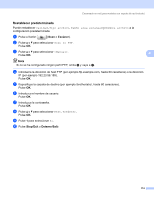Brother International MFC-790CW Software Users Manual - Spanish - Page 127
Cómo configurar un nuevo ajuste predeterminado para Escanear a FTP, Configuración predeterminada
 |
UPC - 012502620501
View all Brother International MFC-790CW manuals
Add to My Manuals
Save this manual to your list of manuals |
Page 127 highlights
Escaneado en red (para modelos con soporte de red incluido) l Siga uno de estos pasos: „ Si desea iniciar el escaneado, pulse Black Start o Color Start para EE. UU., o Inicio Negro o Inicio Color para otras zonas y vaya a m. „ Para cambiar el nombre de archivo, vaya a n. m Pulse d o c para seleccionar Nombre de archivo. Pulse a o b para seleccionar un nombre de archivo que desee utilizar. Pulse Black Start o Color Start para EE. UU., o Inicio Negro o Inicio Color para otras zonas y vaya a o. Nota 4 Para cambiar manualmente el nombre de archivo, vaya a n. n Pulse a o b para seleccionar . Pulse OK. Introduzca el nombre de archivo que desee utilizar (hasta 15 caracteres) y pulse OK. Pulse Black Start o Color Start para EE. UU., o Inicio Negro o Inicio Color para otras zonas y vaya a o. o En la pantalla LCD aparece Conexión. Una vez que se ha realizado correctamente la conexión con el servidor FTP, el equipo iniciará el proceso de escaneado. Si utiliza el cristal de escaneado, la pantalla LCD muestra Siguient página?. Pulse Sí o No. Nota Si se detecta un tiempo de espera o se produce cualquier otro error, inicie nuevamente el proceso Escanear a FTP desde el principio a. Si el nombre de usuario se ha introducido incorrectamente, la pantalla LCD mostrará Error Autentic. Inicie nuevamente el proceso desde el principio a. Cómo configurar un nuevo ajuste predeterminado para Escanear a FTP 4 Puede configurar sus propios ajustes predeterminados para Calidad, Tipo archivo, Tamaño área escaneado y Nombre de archivo. Configuración predeterminada nueva 4 a Pulse el botón (Scan o Escáner). b Pulse Escanear a FTP. c Pulse a o b para seleccionar . Nota Si no se ha configurado ningún perfil FTP, omita c y vaya a d. d Pulse para seleccionar Nomb para la dirección de host FTP o Dirección IP para la dirección IP de FTP. e Introduzca la dirección de host FTP (por ejemplo ftp.example.com, hasta 60 caracteres) o la dirección IP (por ejemplo 192.23.56.189). Pulse OK. 119